本文实例讲述了C#实现连接SQL Server2012数据库并执行SQL语句的方法。分享给大家供大家参考,具体如下:
开发工具:Visual Studio 2012
数据库: SQL Server 2012
使用Visual Studio时还是直接和微软自家的SQL Server数据库连接比较方便,就像使用Eclipse时和MySQL连接便捷一样的道理
无论使用什么工具步骤都一样:
1. 首先保证相关工具都已经正确安装了
2. 开启数据库连接服务
3. 在开发工具中通过用户名和口令与数据库进行关联
4. 执行SQL语句
5. 关闭相关连接和服务
连接数据库
|
1
2
3
4
5
|
using System.Data.SqlClient;SqlConnection conn = new SqlConnection();string connectionString="server=.;database=Sql;uid=sa; pwd=123456";conn.ConnectionString = connectionString;conn.open(); |
server=.和server=localhost是一样的意思,都表示连接本地数据库
database后跟数据库的名称
uid和pwd就是你数据库访问时的用户名和口令
到这里就可以查看一下数据库连接的状态,可以直接将当前连接的状态输出查看
|
1
|
Console.Write(conn.State.ToString()); |
如果执行到这里发现有错误,就需要查看一下数据库安装的版本问题,打开SQL Server配置管理器
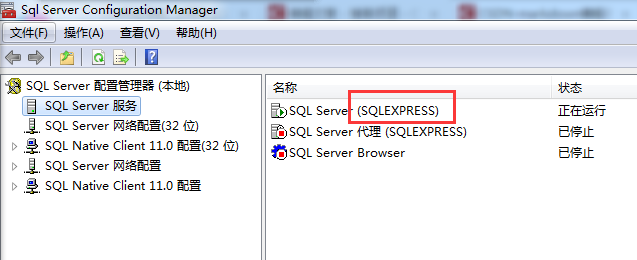
正常应该是MSSQLSERVER,博主这里为了测试所以安装了一个简化版的SQLEXPRESS,如果你和博主的版本一样就不能使用上面的连接数据库的方式了
|
1
2
3
4
5
6
|
SqlConnectionStringBuilder scsb = new SqlConnectionStringBuilder();scsb.DataSource = @"(local)\SQLExpress";scsb.IntegratedSecurity = true;scsb.InitialCatalog = sqlName;SqlConnection conn = new SqlConnection(scsb.ConnectionString);conn.open(); |
正确连接数据库后,就可以执行SQL语句了
|
1
2
3
4
5
6
7
8
9
10
11
12
13
14
15
16
17
18
19
20
21
22
23
24
25
|
string sqlStr = "SELECT * FROM table1";SqlCommand cmd = new SqlCommand();cmd.Connection = conn;cmd.CommandText = sqlStr;cmd.CommandType = CommandType.Text;int i = Convert.ToInt32(cmd.ExecuteNonQuery());Console.Write("共有" + i.ToString() + "条数据");string sqlStr = "INSERT INTO table1 VALUES('1','a')";SqlCommand cmd = new SqlCommand();cmd.Connection = conn;cmd.CommandText = sqlStr;cmd.CommandType = CommandType.Text;SqlDataReader dataReader = cmd.ExecuteReader();if(dataReader.HasRows){ while(dataReader.Read()) { for(int i=0; i<dataReader.FieldCount; i++) { Console.Write(dataReader[i].ToString()+"\t"); } }}int i = Convert.ToInt32(cmd.ExecuteNonQuery());Console.Write("共有" + i.ToString() + "条数据"); |
最后别忘了关闭数据库连接
|
1
|
conn.Close(); |
希望本文所述对大家C#程序设计有所帮助。
原文链接:http://blog.csdn.net/chenbing81/article/details/54341687















